- Se sei un giocatore, devi aver usato Steam almeno una volta sul tuo PC.
- Sapevi che puoi sfogliare i server in Steam al di fuori di un gioco? Oggi ti mostreremo come farlo.
- Steam è una delle principali piattaforme di gioco e per saperne di più, dai un'occhiata al nostro Sezione vapore.
- Navigare sul Web è facile quando si utilizza un buon browser Web e per le ultime notizie e guide, ti consigliamo di visitare il nostro Hub browser.
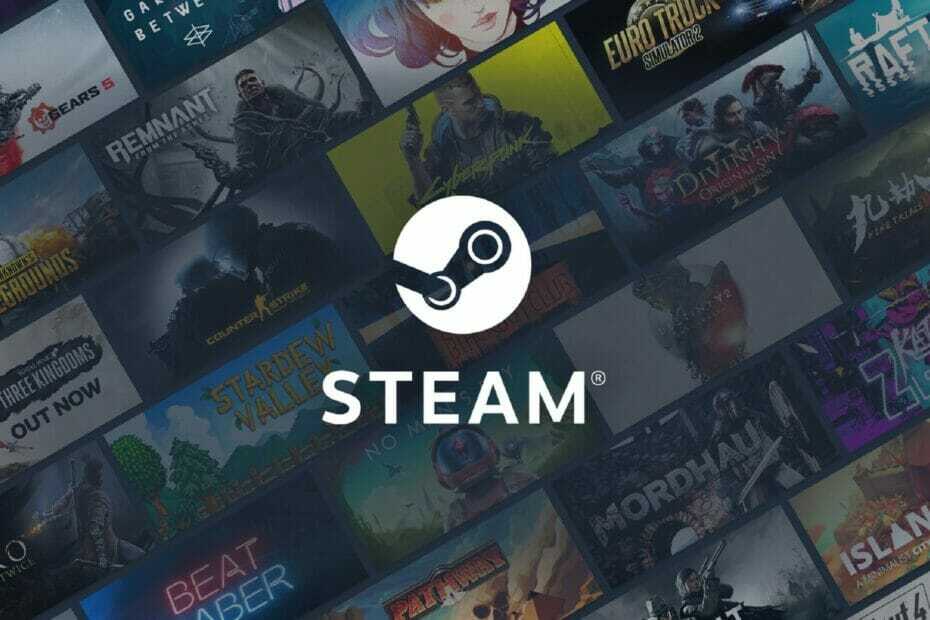
- Migrazione facile: usa l'assistente di Opera per trasferire i dati in uscita, come segnalibri, password, ecc.
- Ottimizza l'utilizzo delle risorse: la tua memoria RAM viene utilizzata in modo più efficiente rispetto ad altri browser
- Privacy migliorata: VPN gratuita e illimitata integrata
- Nessuna pubblicità: il blocco degli annunci integrato accelera il caricamento delle pagine e protegge dall'estrazione di dati
- Gaming friendly: Opera GX è il primo e miglior browser per i giochi
- Scarica Opera
Vapore è la più grande piattaforma di gioco sul desktop con centinaia di giochi multiplayer. Parlando di giochi multiplayer, a volte è difficile trovare un server adeguato su cui giocare.
Qui è dove Steam server arriva il browser e nell'articolo di oggi ti mostreremo come usarlo correttamente.
Suggerimento veloce
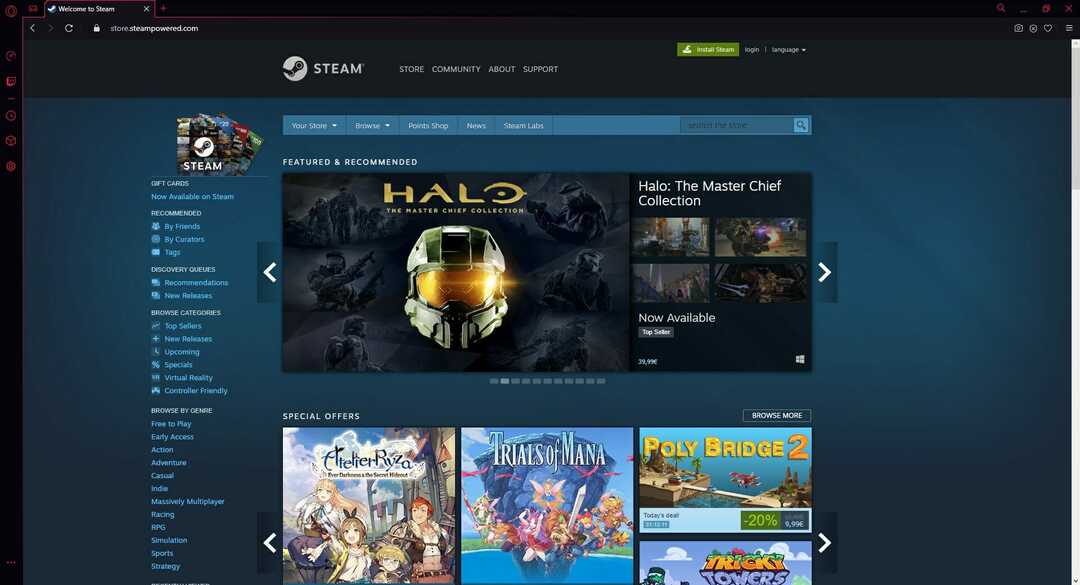
Anche se puoi farlo da qualsiasi programma di navigazione in rete, si consiglia di utilizzare Opera GX poiché è uno dei rari browser di gioco sul mercato. Ed è buono.
Il browser ha una funzione Control GX che ti consente di allocare o limitare le tue risorse. Ciò ti consente, ad esempio, di liberare più ram per il tuo PC durante il gioco.
C'è anche un lettore video pop-out, che ti consente di guardare i video in background durante il multitasking.
Un'altra caratteristica che potrebbe tornare utile è il messenger integrato con vari account in modo da poter inviare facilmente messaggi ai tuoi amici.
Opera GX ha anche una protezione da tracciamento, un blocco degli annunci integrato e una VPN gratuita con larghezza di banda illimitata. Se stai cercando un browser orientato ai giochi, che puoi personalizzare a tuo piacimento, Opera GX è la strada da percorrere.

Opera GX
Questo browser di gioco è veloce durante l'utilizzo e si toglie di mezzo quando non lo sei. Perfetto per i giocatori che hanno bisogno di controllo.
Visita il sito web
Come si usa il browser del server Steam?
1. Usa il software Steam
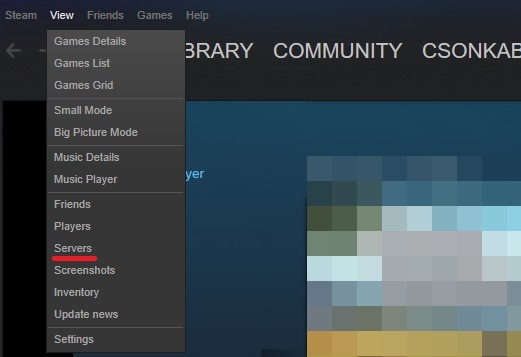
- Aperto Vapore.
- Clicca su Visualizza, e seleziona Server dal menù.
- Fare doppio clic sul server a cui si desidera partecipare.
- Se necessario, puoi modificare le impostazioni di ricerca e selezionare il gioco a cui vuoi giocare.
2. Usa l'opzione web
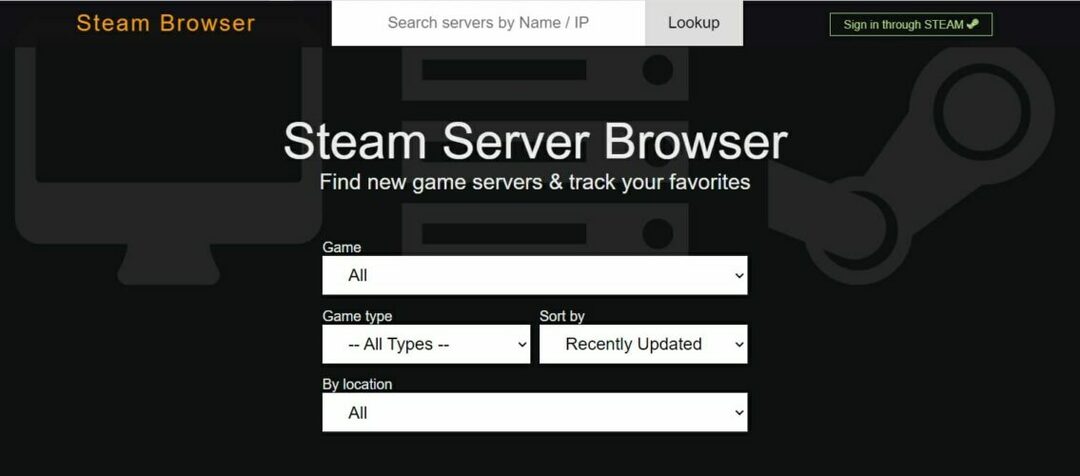
- Visitare Steam Browser.
- Configura la tua ricerca e trova il server desiderato.
- Una volta trovato un server adatto, devi copiare il suo indirizzo AP e aggiungerlo al gioco per unirti a esso.
3. Usa il browser SteamServer
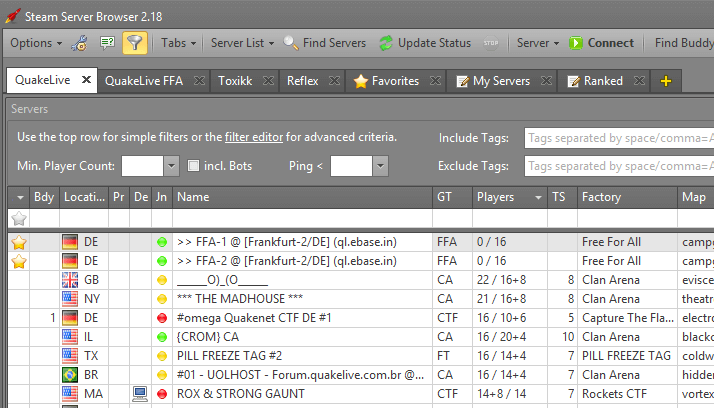
- Iscriviti per scaricare il software ed eseguirlo.
- Individua il server desiderato, copia il suo indirizzo IP e incollalo nel gioco per partecipare.
L'utilizzo del browser del server Steam è un ottimo modo per trovare e unirti a un server per un gioco specifico e, se non l'hai già provato, questo potrebbe essere il momento perfetto per farlo.
Speriamo che una di queste informazioni ti abbia aiutato a utilizzare correttamente il browser del server Steam.
Se hai altre informazioni o domande relative al browser del server Steam sulla piattaforma Windows, non esitare a comunicarcelo nella sezione commenti qui sotto.
 Hai ancora problemi?Risolvili con questo strumento:
Hai ancora problemi?Risolvili con questo strumento:
- Scarica questo strumento di riparazione del PC valutato Ottimo su TrustPilot.com (il download inizia da questa pagina).
- Clic Inizia scansione per trovare problemi di Windows che potrebbero causare problemi al PC.
- Clic Ripara tutto per risolvere i problemi con le tecnologie brevettate (Sconto esclusivo per i nostri lettori).
Restoro è stato scaricato da 0 lettori questo mese.
Domande frequenti
Per utilizzare un browser del server Steam, apri Steam e seleziona Visualizza > Server. Ora fai doppio clic sul server a cui vuoi unirti.
Sì, Steam ha i suoi server per tutti i suoi giochi Valve.
I server di gioco consentono ai giocatori di connettersi a loro con il proprio client e di giocare online con altri giocatori.
Sì, il multiplayer di Steam è completamente gratuito, a patto che tu possieda il gioco a cui vuoi giocare online.
Per utilizzare un browser del server Steam, apri Steam e seleziona Visualizza > Server. Ora fai doppio clic sul server a cui vuoi unirti.
Sì, Steam ha i propri server sia per il negozio Steam che per i giochi Valve.
I server di gioco consentono ai giocatori di connettersi a loro con il proprio client e di giocare online con altri giocatori.
Sì, il multiplayer di Steam è completamente gratuito, a patto che tu possieda il gioco a cui vuoi giocare online.


